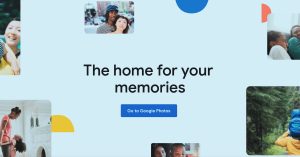Nombreux sont ceux qui possèdent un iPhone. Mais tous ne connaissent pas les diverses fonctionnalités qui sont là pour leur faciliter la vie. C’est la raison pour laquelle Apple Support présente une vidéo d’environ 5 minutes dans laquelle il est question de rappeler ces quelques éléments que beaucoup ignorent sûrement. À partir d’iOS 16, de nouvelles fonctionnalités nous sont proposées et il est plus que temps de savoir de quoi il s’agit. C’est parti pour un top 10 des trucs et astuces à connaître absolument !
10 astuces utiles pour iPhone avec Apple
Sélectionner un élément sur une photo et supprimer l’arrière-plan
Vous souhaitez sélectionner un élément sur l’une de vos photos sans arrière-plan ? C’est désormais possible avec iOS 16. En prime, vous pouvez l’envoyer par messages à votre famille ou à vos amis avec toutes sortes d’effets.

Appliquer des styles à vos photos de verrouillage d’écran
Fini les écrans d’accueil qui se ressemblent tous ! Vous pouvez désormais choisir une police pour l’heure, une couleur et vous pouvez même créer plusieurs sortes de fonds d’écran et en changer au gré de vos envies !
Voir votre mot de passe wifi
Connaître son mot de passe wifi par cœur, c’est compliqué ! Mais pas de panique, Apple vous facilite désormais la vie. Il suffit d’aller dans les « Paramètres » et de vous rendre sur le wifi. En cliquant sur le « i », vous pouvez désormais déverrouiller l’accès à votre mot de passe directement et ainsi le voir sans encombre.
Gagner du temps avec les remplacements de texte
Si vous avez tendance à écrire plusieurs fois la même phrase dans les messages que vous échangez avec vos contacts, vous pouvez l’ajouter dans les textes de remplacement en allant dans « Général », puis dans « Clavier ». Vous pouvez ainsi noter la phrase en question puis lui trouver une abréviation. Dès que vous tapez cette dernière sur votre clavier, elle se fait automatiquement remplacer par la phrase que vous voulez noter.

Ajouter le mode « basse puissance » au centre de contrôle
Parce qu’il n’y a rien de mieux que d’économiser de la batterie, il vous est désormais possible d’accéder plus facilement au mode basse consommation depuis votre écran d’accueil ou de verrouillage en glissant votre doigt du haut vers le bas.
Podcast
Sélectionner plusieurs photos à la fois pour les basculer sur d’autres applications
Un geste Multi-Touch permet maintenant de pouvoir sélectionner autant de photos que vous le souhaitez pour les mettre ailleurs, sans encombre.

Ouvrir la caméra à partir de l’écran de verrouillage
Si vous balayez vers la gauche depuis votre écran de verrouillage, vous atterrissez directement sur la caméra. Il n’y a plus d’excuse pour immortaliser tous les moments que vous souhaitez !
Traduire du texte en direct
Vous êtes en voyage à l’autre bout du monde et souhaitez traduire un menu, une pancarte ? C’est désormais possible grâce à la fonctionnalité « Live Text » ! Elle est accessible depuis la caméra de votre iPhone, en bas à gauche.

Scanner un document
Il vous suffit de vous rendre dans les « Notes », puis dans « Appareil photo » et enfin « Numériser des documents » et le tour est joué !
Faire apparaître votre première photo dans votre galerie
Si vous avez plus de 1 000 photos à remonter avant de revenir à la première de votre galerie, vous pouvez gagner du temps en tapant sur le bord supérieur de votre iPhone. C’est bon à savoir, n’est-ce pas ?